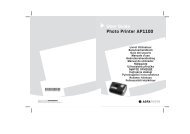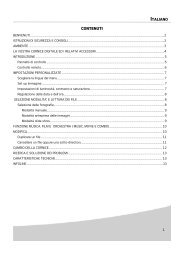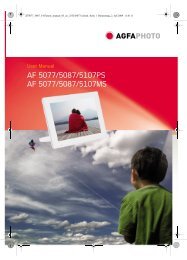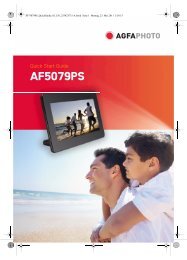- Page 1 and 2: User Manual AS 1110 / AS 1111
- Page 3 and 4: Inhaltsverzeichnis Inhaltsverzeichn
- Page 5 and 6: Geräteübersicht Außenansicht ‚
- Page 7 and 8: Digitalen Fotorahmen verwenden Hinw
- Page 9 and 10: 7 Der Speichername wird gemäß dem
- Page 11: Schnellhilfe Sollte ein Problem auf
- Page 15 and 16: Wenn ein Produkt zur Reparatur eing
- Page 17 and 18: Die vorstehenden Bedingungen gelten
- Page 19 and 20: Introduction Cher client Introducti
- Page 21 and 22: Informations générales sur la sé
- Page 23 and 24: Première mise en service Contenu d
- Page 25 and 26: Scanner Chargement de photos Insér
- Page 27 and 28: Service Nettoyage Nettoyage DANGER
- Page 29 and 30: Problèmes Solution. Le voyant de c
- Page 31 and 32: de protection du consommateur stipu
- Page 33 and 34: Veuillez utiliser votre appareil co
- Page 35 and 36: copies, surtout en rapport avec la
- Page 37 and 38: Table of Contents Table of Contents
- Page 39 and 40: Device Overview External View ‚ -
- Page 41 and 42: Scanning Loading Photos Loading Doc
- Page 43 and 44: Service Cleaning Cleaning DANGER! S
- Page 45 and 46: Problems Solutions Transfer to a di
- Page 47 and 48: ligatory rule applicable to consume
- Page 49 and 50: Introduzione Stimato cliente, Intro
- Page 51 and 52: Indicazioni generali di sicurezza I
- Page 53 and 54: Prima messa in funzione Contenuto d
- Page 55 and 56: Scansione Inserire fotografie Inser
- Page 57 and 58: Assistenza Pulizia Pulizia Pulizia
- Page 59 and 60: Problemi Soluzioni La spia luminosa
- Page 61 and 62: Laddove una disposizione della pres
- Page 63 and 64:
Contatti: AgfaPhoto Holding GmbH, w
- Page 65 and 66:
Inleiding Geachte klant Inleiding B
- Page 67 and 68:
Algemene veiligheidsinstructies Alg
- Page 69 and 70:
Eerste ingebruikneming Inhoud verpa
- Page 71 and 72:
Scannen Foto's plaatsen Documenten
- Page 73 and 74:
Service Reiniging Reiniging Invoerr
- Page 75 and 76:
Problemen Oplossingen Het controlel
- Page 77 and 78:
sument van het nationale recht onge
- Page 79 and 80:
Neem voor informatie over servicere
- Page 81 and 82:
Introducción Distinguido cliente:
- Page 83 and 84:
Instrucciones generales de segurida
- Page 85 and 86:
Puesto en marcha por primera vez Co
- Page 87 and 88:
Escanear Cargar las fotos Cargar do
- Page 89 and 90:
Servicio Limpieza Limpieza Limpiar
- Page 91 and 92:
Problemas Soluciones La lámpara de
- Page 93 and 94:
obligatoria del derecho nacional en
- Page 95 and 96:
Introdução Estimado cliente Intro
- Page 97 and 98:
Informações gerais sobre seguran
- Page 99 and 100:
Primeira utilização Conteúdo da
- Page 101 and 102:
Digitalização de documentos Carre
- Page 103 and 104:
Assistência técnica Limpeza Limpe
- Page 105 and 106:
Problemas Soluções A lâmpada de
- Page 107 and 108:
B) Exclusão da garantia A Sagem Co
- Page 109 and 110:
Introduktion Bäste kund Introdukti
- Page 111 and 112:
Allmänna säkerhetsanvisningar All
- Page 113 and 114:
Första idrifttagningen Förpacknin
- Page 115 and 116:
Rengöring av skannerglas Rengörin
- Page 117 and 118:
Snabbhjälp Skulle det uppstå ett
- Page 119 and 120:
Bilaga Tekniska data Typ ..........
- Page 121 and 122:
Produkt: Den genomstrukna avfallstu
- Page 123 and 124:
Obsah Obsah 1 Úvod Vážený záka
- Page 125 and 126:
Přehled přístroj Vnější pohle
- Page 127 and 128:
Skenování Vkládání fotografií
- Page 129 and 130:
Údržba Čištění Čištění PO
- Page 131 and 132:
Problémy Řešení Přenos do digi
- Page 133 and 134:
B) Výjimky ze záruky Sagem Commun
- Page 135 and 136:
14 CZ
- Page 137 and 138:
Bevezetés Tisztelt Vásárló! Bev
- Page 139 and 140:
Általános biztonsági informáci
- Page 141 and 142:
Első üzembe helyezés A csomag ta
- Page 143 and 144:
Szkennelés Fényképek betöltése
- Page 145 and 146:
Szerviz Tisztítás Tisztítás VES
- Page 147 and 148:
Probléma Megoldás A STATUS jelző
- Page 149 and 150:
csorbítja vagy befolyásolja a gar
- Page 151 and 152:
15 HU
- Page 153 and 154:
17 HU
- Page 155 and 156:
Wstęp Szanowny Kliencie! Wstęp Br
- Page 157 and 158:
Ogólne informacje na temat bezpiec
- Page 159 and 160:
Przygotowanie do pracy Zawartość
- Page 161 and 162:
Skanowanie Ładowanie zdjęć Łado
- Page 163 and 164:
Serwis Czyszczenie Czyszczenie ZAGR
- Page 165 and 166:
Problemy Rozwiązania Lampka kontro
- Page 167 and 168:
krajowego dotyczący konsumentów,
- Page 169 and 170:
Introducere Stimate client Introduc
- Page 171 and 172:
Indicaţii generale privind siguran
- Page 173 and 174:
Prima punere în funcţiune Conţin
- Page 175 and 176:
Scanare Încărcare fotografii Intr
- Page 177 and 178:
Serviciu Curăţare Curăţare PERI
- Page 179 and 180:
Probleme Remedierea acestora Ledul
- Page 181 and 182:
B) Excluderea din garanţie Sagem C
- Page 183 and 184:
Úvod Vážený zákazník, Úvod Z
- Page 185 and 186:
Všeobecné bezpečnostné informá
- Page 187 and 188:
Uvedenie do prevádzky Obsah dodáv
- Page 189 and 190:
Čistenie skenovacieho skla Čisten
- Page 191 and 192:
Sieťový reštart Ak nastane s pr
- Page 193 and 194:
Dodatok Technické údaje Typ .....
- Page 195 and 196:
Dodržujte, prosím, miestne zákon
- Page 197 and 198:
İçindekiler İçindekiler 1 Giri
- Page 199 and 200:
Cihaz görünümü Dış görünüm
- Page 201 and 202:
Dijital fotoğraf çerçevelerinin
- Page 203 and 204:
Scanner camının temizlenmesi Tara
- Page 205 and 206:
5 Kalibrasyon sayfası otomatik ola
- Page 207 and 208:
Ek Teknik Veriler Tip .............
- Page 209 and 210:
Cihazın önemli AB-yönetmelikleri
- Page 211 and 212:
Εισαγωγή Αγαπητέ π
- Page 213 and 214:
Γενικές οδηγίες ασ
- Page 215 and 216:
Πρώτη θέση σε λειτο
- Page 217 and 218:
Σάρωση Τοποθέτηση
- Page 219 and 220:
Σέρβις Καθαρισμός
- Page 221 and 222:
Προβλήματα Λύσεις
- Page 223 and 224:
Η νομική εγγύηση δε
- Page 225 and 226:
Введение Уважаемый
- Page 227 and 228:
Общая информация о
- Page 229 and 230:
Ввод в эксплуатаци
- Page 231 and 232:
Сканирование Загру
- Page 233 and 234:
Техническое обслуж
- Page 235 and 236:
Неисправности Устр
- Page 237 and 238:
нематериальный уще
- Page 239 and 240:
или переделки этог